विंडोज़ 10 पर हाई कंट्रास्ट को बंद करने के 3 तरीके
उच्च कंट्रास्ट मोड को बंद करना मूल रूप से कंप्यूटर को कई अन्य फ्लोरोसेंट रंगों के साथ काले और सफेद रंग में बदल सकता है। मुझे आपको यह याद दिलाने की ज़रूरत नहीं है कि यह कितना कष्टप्रद है। आपको सहज महसूस कराने के लिए, हम आपको हाई कंट्रास्ट चालू करने का समाधान भी प्रदान कर सकते हैं।
ठीक है, आइए देखें कि विंडोज 10 पर हाई कंट्रास्ट मोड को बंद करना कैसा होगा।
- तरीका 1: कीबोर्ड शॉर्टकट के माध्यम से हाई कंट्रास्ट को बंद करें
- तरीका 2: थीम बदलकर हाई कंट्रास्ट बंद करें
- तरीका 3: खोज के माध्यम से उच्च कंट्रास्ट बंद करें
तरीका 1: कीबोर्ड शॉर्टकट के माध्यम से हाई कंट्रास्ट को बंद करें
आप बाएं Shift, बाएं Alt और प्रिंट स्क्रीन कुंजियों को एक साथ दबाकर उच्च कंट्रास्ट को जल्दी से बंद कर सकते हैं। ]
तरीका 2: थीम बदलकर हाई कंट्रास्ट बंद करेंचरण 1: इनपुट
थीम और क्लिक करें थीम बदलें।
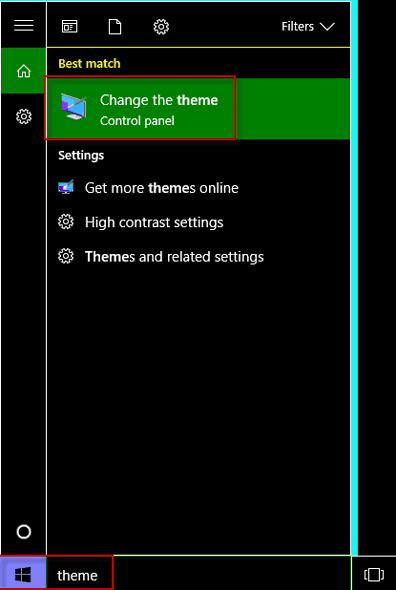
उच्च कंट्रास्ट को बंद करने के लिए के लिए उच्च कंट्रास्ट थीम को छोड़कर एक नई थीम चुनें।
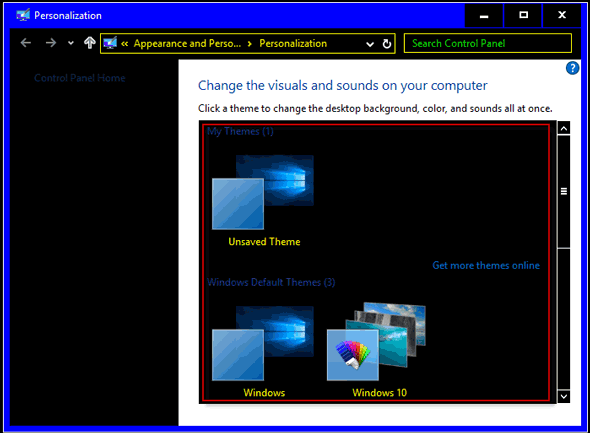
चरण 1: टाइप करें
उच्च कंट्रास्ट और टैप करें उच्च कंट्रास्ट सेटिंग्स।
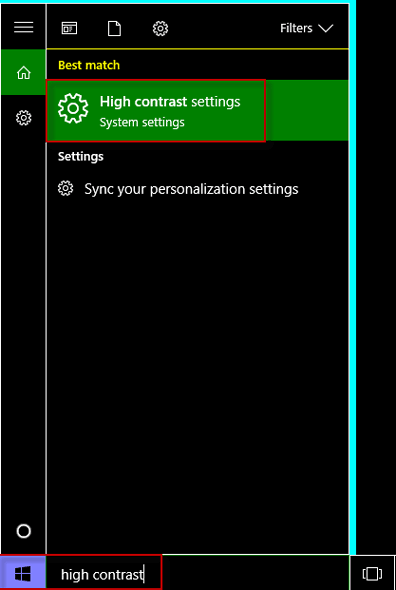
उच्च कंट्रास्ट #1 पर क्लिक करें। सबसे पहले, कोई नहीं पर टैप करें। अंत में, Apply को हिट करें को बंद करें।
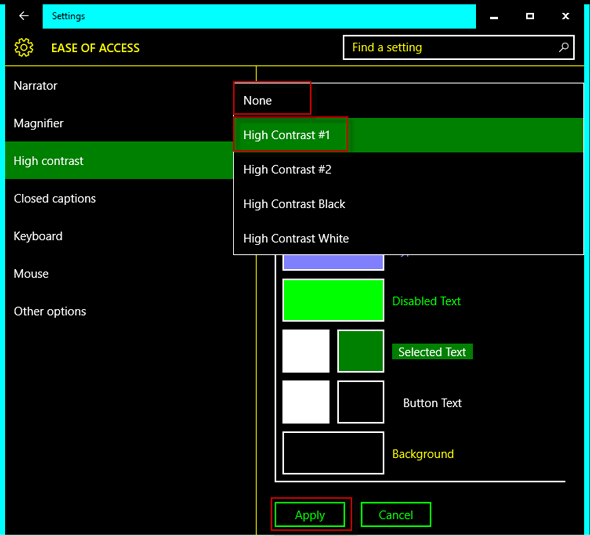
-
 मैं रोजाना विंडोज 11 फाइल एक्सप्लोरर टैब का उपयोग करता हूं, यहां 4 पावर यूजर टिप्स हैंविंडोज 11 के फ़ाइल एक्सप्लोरर टैब आपके इंटरनेट ब्राउज़र के टैब की तरह ही काम करते हैं, जिससे आप फ़ोल्डरों के बीच जल्दी से जा सकते हैं और स्क्रीन स्पे...सॉफ्टवेयर ट्यूटोरियल 2024-11-03 को प्रकाशित
मैं रोजाना विंडोज 11 फाइल एक्सप्लोरर टैब का उपयोग करता हूं, यहां 4 पावर यूजर टिप्स हैंविंडोज 11 के फ़ाइल एक्सप्लोरर टैब आपके इंटरनेट ब्राउज़र के टैब की तरह ही काम करते हैं, जिससे आप फ़ोल्डरों के बीच जल्दी से जा सकते हैं और स्क्रीन स्पे...सॉफ्टवेयर ट्यूटोरियल 2024-11-03 को प्रकाशित -
 पीसी पर क्रैश हो रहे EA FC 25 को कैसे ठीक करें? 4 समाधान यहाँईए स्पोर्ट्स एफसी 25 अब उपलब्ध है; हालाँकि, इस गेम में कई समस्याएँ आती हैं, जिनमें पीसी पर EA FC 25 का क्रैश होना भी शामिल है। यदि आप भी इस समस्या से ...सॉफ्टवेयर ट्यूटोरियल 2024-11-03 को प्रकाशित
पीसी पर क्रैश हो रहे EA FC 25 को कैसे ठीक करें? 4 समाधान यहाँईए स्पोर्ट्स एफसी 25 अब उपलब्ध है; हालाँकि, इस गेम में कई समस्याएँ आती हैं, जिनमें पीसी पर EA FC 25 का क्रैश होना भी शामिल है। यदि आप भी इस समस्या से ...सॉफ्टवेयर ट्यूटोरियल 2024-11-03 को प्रकाशित -
 iPhone, iPad और Mac पर Safari में AdBlock को कैसे बंद करेंयद्यपि विज्ञापन संसाधनों को मुक्त रखने का एक उत्कृष्ट तरीका है, वे बहुत अधिक स्थान ले सकते हैं या ब्राउज़िंग अनुभव को खराब कर सकते हैं। यह एक कारण है ...सॉफ्टवेयर ट्यूटोरियल 2024-11-03 को प्रकाशित
iPhone, iPad और Mac पर Safari में AdBlock को कैसे बंद करेंयद्यपि विज्ञापन संसाधनों को मुक्त रखने का एक उत्कृष्ट तरीका है, वे बहुत अधिक स्थान ले सकते हैं या ब्राउज़िंग अनुभव को खराब कर सकते हैं। यह एक कारण है ...सॉफ्टवेयर ट्यूटोरियल 2024-11-03 को प्रकाशित -
 Mac पर iPhone कॉल नहीं बजने को ठीक करने के 3 सर्वोत्तम तरीकेबुनियादी सुधार डिवाइस को एक ही वाई-फाई से कनेक्ट करें: ऐसी सुविधाएं तभी काम करती हैं जब आपके ऐप्पल डिवाइस एक ही वाई-फाई नेटवर्क से जुड़े हों। सॉफ्टवे...सॉफ्टवेयर ट्यूटोरियल 2024-11-03 को प्रकाशित
Mac पर iPhone कॉल नहीं बजने को ठीक करने के 3 सर्वोत्तम तरीकेबुनियादी सुधार डिवाइस को एक ही वाई-फाई से कनेक्ट करें: ऐसी सुविधाएं तभी काम करती हैं जब आपके ऐप्पल डिवाइस एक ही वाई-फाई नेटवर्क से जुड़े हों। सॉफ्टवे...सॉफ्टवेयर ट्यूटोरियल 2024-11-03 को प्रकाशित -
 पूरी गाइड - ब्लैक ऑप्स 6 पीसी पर लोडिंग स्क्रीन पर अटक गयाक्या आपको कॉल ऑफ़ ड्यूटी ब्लैक ऑप्स 6 के अर्ली एक्सेस बीटा के दौरान लोडिंग स्क्रीन में समस्या आती है? इस कष्टप्रद त्रुटि को ठीक करने के लिए आप क्या कर...सॉफ्टवेयर ट्यूटोरियल 2024-11-02 को प्रकाशित
पूरी गाइड - ब्लैक ऑप्स 6 पीसी पर लोडिंग स्क्रीन पर अटक गयाक्या आपको कॉल ऑफ़ ड्यूटी ब्लैक ऑप्स 6 के अर्ली एक्सेस बीटा के दौरान लोडिंग स्क्रीन में समस्या आती है? इस कष्टप्रद त्रुटि को ठीक करने के लिए आप क्या कर...सॉफ्टवेयर ट्यूटोरियल 2024-11-02 को प्रकाशित -
 स्टारडॉक डेस्कटॉपजीपीटी एक एआई पावर यूजर्स का कोपायलट रिप्लेसमेंट है"डेस्कटॉपजीपीटी के साथ, स्टारडॉक अनूठी विशेषताओं के साथ एआई की शक्ति को डेस्कटॉप पर ला रहा है जो कई बड़े भाषा मॉडल के साथ इंटरैक्ट करना आसान बन...सॉफ्टवेयर ट्यूटोरियल 2024-11-02 को प्रकाशित
स्टारडॉक डेस्कटॉपजीपीटी एक एआई पावर यूजर्स का कोपायलट रिप्लेसमेंट है"डेस्कटॉपजीपीटी के साथ, स्टारडॉक अनूठी विशेषताओं के साथ एआई की शक्ति को डेस्कटॉप पर ला रहा है जो कई बड़े भाषा मॉडल के साथ इंटरैक्ट करना आसान बन...सॉफ्टवेयर ट्यूटोरियल 2024-11-02 को प्रकाशित -
 विंडोज़ 10 में उपयोगकर्ताओं को डेस्कटॉप वॉलपेपर बदलने से रोकने के लिए 2 विकल्पअपने कंप्यूटर के लिए डेस्कटॉप वॉलपेपर सेट करने के बाद, आप नहीं चाहेंगे कि अन्य लोग इसे बदलें। अब इस पोस्ट में, हम आपको दिखाएंगे कि विंडोज़ 10 में उपयो...सॉफ्टवेयर ट्यूटोरियल 2024-11-02 को प्रकाशित
विंडोज़ 10 में उपयोगकर्ताओं को डेस्कटॉप वॉलपेपर बदलने से रोकने के लिए 2 विकल्पअपने कंप्यूटर के लिए डेस्कटॉप वॉलपेपर सेट करने के बाद, आप नहीं चाहेंगे कि अन्य लोग इसे बदलें। अब इस पोस्ट में, हम आपको दिखाएंगे कि विंडोज़ 10 में उपयो...सॉफ्टवेयर ट्यूटोरियल 2024-11-02 को प्रकाशित -
 मैक पर एचडीएमआई पोर्ट के काम न करने के शीर्ष 10 समाधानथोड़ी सी अनुपस्थिति के बाद, एचडीएमआई पोर्ट नवीनतम मैकबुक प्रो लाइन अप में वापस आ गया। मैक मिनी और मैक अल्ट्रा में मॉनिटर या प्रोजेक्टर को कनेक्ट करने ...सॉफ्टवेयर ट्यूटोरियल 2024-11-02 को प्रकाशित
मैक पर एचडीएमआई पोर्ट के काम न करने के शीर्ष 10 समाधानथोड़ी सी अनुपस्थिति के बाद, एचडीएमआई पोर्ट नवीनतम मैकबुक प्रो लाइन अप में वापस आ गया। मैक मिनी और मैक अल्ट्रा में मॉनिटर या प्रोजेक्टर को कनेक्ट करने ...सॉफ्टवेयर ट्यूटोरियल 2024-11-02 को प्रकाशित -
 KB5044285 डाउनलोड पर गाइड और KB5044285 इंस्टॉल करने में विफलयदि नवीनतम Windows 11 अद्यतन KB5044285 स्थापित करने में विफल रहता है तो आप क्या कर सकते हैं? यदि आप निश्चित नहीं हैं कि इसे कैसे ठीक किया जाए, तो समस्...सॉफ्टवेयर ट्यूटोरियल 2024-11-02 को प्रकाशित
KB5044285 डाउनलोड पर गाइड और KB5044285 इंस्टॉल करने में विफलयदि नवीनतम Windows 11 अद्यतन KB5044285 स्थापित करने में विफल रहता है तो आप क्या कर सकते हैं? यदि आप निश्चित नहीं हैं कि इसे कैसे ठीक किया जाए, तो समस्...सॉफ्टवेयर ट्यूटोरियल 2024-11-02 को प्रकाशित -
 IPhone और iPad पर फोटो का आकार कैसे बदलें या कम करेंत्वरित लिंकशॉर्टकट का उपयोग करके फोटो का आकार कैसे बदलें थर्ड-पार्टी ऐप का उपयोग करके फोटो का आकार कैसे बदलें फ़ोटो ऐप में संपादक काफी सुविधा संपन...सॉफ्टवेयर ट्यूटोरियल 2024-11-02 को प्रकाशित
IPhone और iPad पर फोटो का आकार कैसे बदलें या कम करेंत्वरित लिंकशॉर्टकट का उपयोग करके फोटो का आकार कैसे बदलें थर्ड-पार्टी ऐप का उपयोग करके फोटो का आकार कैसे बदलें फ़ोटो ऐप में संपादक काफी सुविधा संपन...सॉफ्टवेयर ट्यूटोरियल 2024-11-02 को प्रकाशित -
 iPhone पर कोई टेक्स्ट संदेश अलर्ट या ध्वनि न आने को कैसे ठीक करें: 15+ समाधानयदि आपके iPhone पर टेक्स्ट संदेश दिखाई नहीं दे रहे हैं, आपका डिवाइस आने वाले एसएमएस या iMessage के लिए सूचनाएं प्रदर्शित नहीं कर रहा है, या आपका लॉक ...सॉफ्टवेयर ट्यूटोरियल 2024-11-02 को प्रकाशित
iPhone पर कोई टेक्स्ट संदेश अलर्ट या ध्वनि न आने को कैसे ठीक करें: 15+ समाधानयदि आपके iPhone पर टेक्स्ट संदेश दिखाई नहीं दे रहे हैं, आपका डिवाइस आने वाले एसएमएस या iMessage के लिए सूचनाएं प्रदर्शित नहीं कर रहा है, या आपका लॉक ...सॉफ्टवेयर ट्यूटोरियल 2024-11-02 को प्रकाशित -
 पिन आवश्यकताओं को कैसे सक्षम करें और एक जटिलता पिन कैसे बनाएंविंडोज हैलो विंडोज 10 में उपयोगकर्ताओं को पिन (व्यक्तिगत पहचान संख्या) का उपयोग करके अपने डिवाइस में साइन इन करने में सक्षम बनाता है। आप इस पिन का उपय...सॉफ्टवेयर ट्यूटोरियल 2024-11-02 को प्रकाशित
पिन आवश्यकताओं को कैसे सक्षम करें और एक जटिलता पिन कैसे बनाएंविंडोज हैलो विंडोज 10 में उपयोगकर्ताओं को पिन (व्यक्तिगत पहचान संख्या) का उपयोग करके अपने डिवाइस में साइन इन करने में सक्षम बनाता है। आप इस पिन का उपय...सॉफ्टवेयर ट्यूटोरियल 2024-11-02 को प्रकाशित -
 एंड्रॉइड पर Google FRP को मुफ्त में कैसे बायपास करेंGoogle फ़ैक्टरी रीसेट प्रोटेक्शन या FRP क्या है Google ने एंड्रॉइड 5.1 से शुरू होकर अपने एंड्रॉइड ऑपरेटिंग सिस्टम में एक नया सुरक्षा तंत्र पेश किया। य...सॉफ्टवेयर ट्यूटोरियल 2024-11-02 को प्रकाशित
एंड्रॉइड पर Google FRP को मुफ्त में कैसे बायपास करेंGoogle फ़ैक्टरी रीसेट प्रोटेक्शन या FRP क्या है Google ने एंड्रॉइड 5.1 से शुरू होकर अपने एंड्रॉइड ऑपरेटिंग सिस्टम में एक नया सुरक्षा तंत्र पेश किया। य...सॉफ्टवेयर ट्यूटोरियल 2024-11-02 को प्रकाशित -
 माइक्रोसॉफ्ट को विंडोज़ 11 को और अधिक मज़ेदार बनाने पर नहीं, बल्कि बेहतर बनाने पर ध्यान देना चाहिएनई कोपायलट सुविधाओं के तेजी से जारी होने के साथ, यह स्पष्ट है कि माइक्रोसॉफ्ट विंडोज 11 और उससे आगे के साथ क्या प्राथमिकता दे रहा है। एआई के साथ बातच...सॉफ्टवेयर ट्यूटोरियल 2024-11-02 को प्रकाशित
माइक्रोसॉफ्ट को विंडोज़ 11 को और अधिक मज़ेदार बनाने पर नहीं, बल्कि बेहतर बनाने पर ध्यान देना चाहिएनई कोपायलट सुविधाओं के तेजी से जारी होने के साथ, यह स्पष्ट है कि माइक्रोसॉफ्ट विंडोज 11 और उससे आगे के साथ क्या प्राथमिकता दे रहा है। एआई के साथ बातच...सॉफ्टवेयर ट्यूटोरियल 2024-11-02 को प्रकाशित -
 पीसी पर संतोषजनक क्रैशिंग: चार संभावित समाधानों के साथ ठीक करेंहाल ही में, कई सैटिस्फैक्टरी खिलाड़ियों ने बताया कि वे पीसी पर लगातार सैटिस्फैक्टरी क्रैश होने के कारण गेम तक पहुंचने में असमर्थ हैं। क्या क्रैश होने ...सॉफ्टवेयर ट्यूटोरियल 2024-11-02 को प्रकाशित
पीसी पर संतोषजनक क्रैशिंग: चार संभावित समाधानों के साथ ठीक करेंहाल ही में, कई सैटिस्फैक्टरी खिलाड़ियों ने बताया कि वे पीसी पर लगातार सैटिस्फैक्टरी क्रैश होने के कारण गेम तक पहुंचने में असमर्थ हैं। क्या क्रैश होने ...सॉफ्टवेयर ट्यूटोरियल 2024-11-02 को प्रकाशित
चीनी भाषा का अध्ययन करें
- 1 आप चीनी भाषा में "चलना" कैसे कहते हैं? #का चीनी उच्चारण, #का चीनी सीखना
- 2 आप चीनी भाषा में "विमान ले लो" कैसे कहते हैं? #का चीनी उच्चारण, #का चीनी सीखना
- 3 आप चीनी भाषा में "ट्रेन ले लो" कैसे कहते हैं? #का चीनी उच्चारण, #का चीनी सीखना
- 4 आप चीनी भाषा में "बस ले लो" कैसे कहते हैं? #का चीनी उच्चारण, #का चीनी सीखना
- 5 चीनी भाषा में ड्राइव को क्या कहते हैं? #का चीनी उच्चारण, #का चीनी सीखना
- 6 तैराकी को चीनी भाषा में क्या कहते हैं? #का चीनी उच्चारण, #का चीनी सीखना
- 7 आप चीनी भाषा में साइकिल चलाने को क्या कहते हैं? #का चीनी उच्चारण, #का चीनी सीखना
- 8 आप चीनी भाषा में नमस्ते कैसे कहते हैं? 你好चीनी उच्चारण, 你好चीनी सीखना
- 9 आप चीनी भाषा में धन्यवाद कैसे कहते हैं? 谢谢चीनी उच्चारण, 谢谢चीनी सीखना
- 10 How to say goodbye in Chinese? 再见Chinese pronunciation, 再见Chinese learning

























